CAD天正怎么画带箭头的线段?
溜溜自学 室内设计 2022-12-26 浏览:2004
大家好,我是小溜,在做分析图的时候经常要用到带箭头的线段,而CAD里面并没有默认的箭头设置,那么CAD天正怎么画带箭头的线段?找到方法就很简单,小溜这就把自己的经验分享给大家。
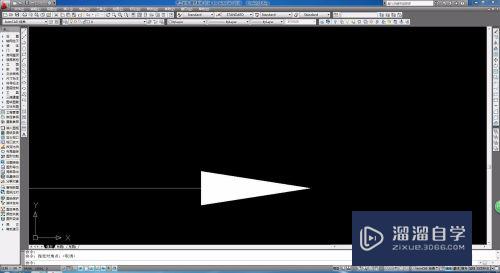
工具/软件
硬件型号:华硕(ASUS)S500
系统版本:Windows7
所需软件:CAD2014
方法/步骤
第1步
打开AutoCAD软件
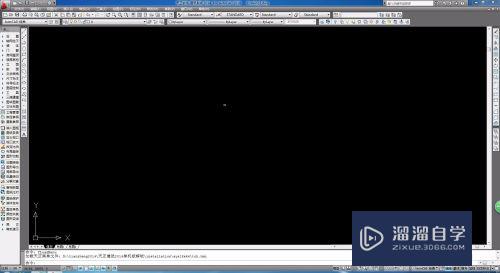
第2步
使用多段线命令PL绘制一段多段线
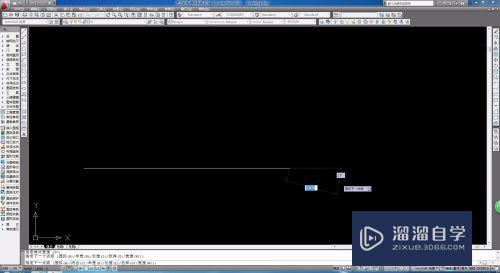
第3步
输入“W”命令,定义箭头的宽度。
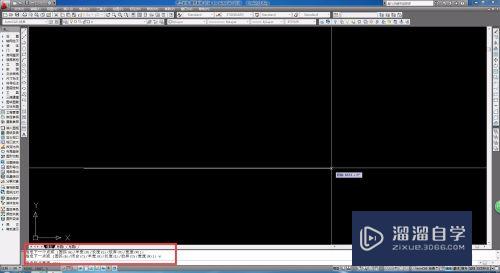
第4步
输入箭头的起始宽度(即箭头较宽的那段的宽度)
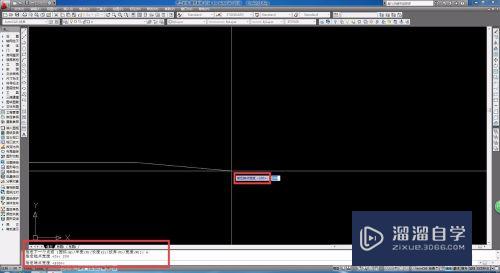
第5步
输入箭头的断点宽度,一般设置为0
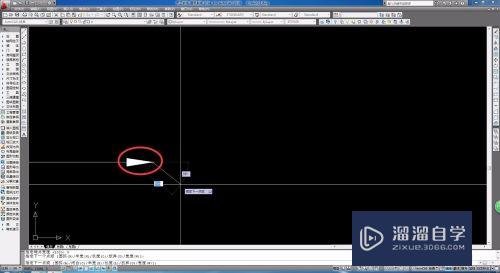
第6步
箭头绘制成功。
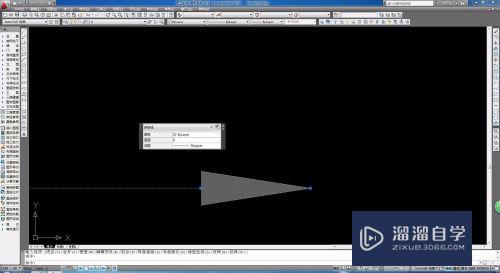
注意/提示
好了,以上就是“CAD天正怎么画带箭头的线段?”这篇文章全部内容了,小编已经全部分享给大家了,还不会的小伙伴们多看几次哦!最后,希望小编今天分享的文章能帮助到各位小伙伴。如果大家想更深入了解CAD那么点击这里了解学习更多课程。
相关文章
距结束 06 天 02 : 26 : 35
距结束 01 天 14 : 26 : 35
首页









